Avec Adobe Express, concurrent direct de Canva, vous disposez de nombreux outils pratiques pour effectuer des retouches, ajouter du texte et des stickers, transformer votre image, et même générer une image à partir de texte à l’aide de Firefly, l’IA développée par Adobe et que l’on retrouve sur la plupart de leurs logiciels.

Adobe Express – Adobe Creative Cloud Express (Adobe Spark)
Télécharger gratuitementLes utilisateurs apprécient Adobe Express pour les nombreux modèles qu’il propose, si vous manquez d’inspiration, pour toutes ses fonctionnalités créatives et faciles d’accès. Vous pourrez créer des collages, imaginer une identité visuelle, redimensionner des images selon les contraintes des différents affichages sur les réseaux sociaux, mais aussi générer un QR code, modéliser une page web, convertir un document, etc.
Si vous cherchez une fonction de détourage comme Photoshop pour sélectionner un élément de votre image et le modifier individuellement, passez votre chemin, mais si vous souhaitez détourer un objet pour en supprimer l’arrière-plan ou le supprimer de la photo, vous êtes au bon endroit. Avec Adobe Express, ces traitements graphiques sont rapides et ne nécessitent que quelques clics.
Détourer un objet pour en supprimer l’arrière-plan
Vous trouverez depuis la page d’accueil d’Adobe Express, l’action rapide « Supprimer un arrière-plan » ou sinon, vous pouvez activer cette fonctionnalité depuis le menu latéral dans le mode édition d’une photo.
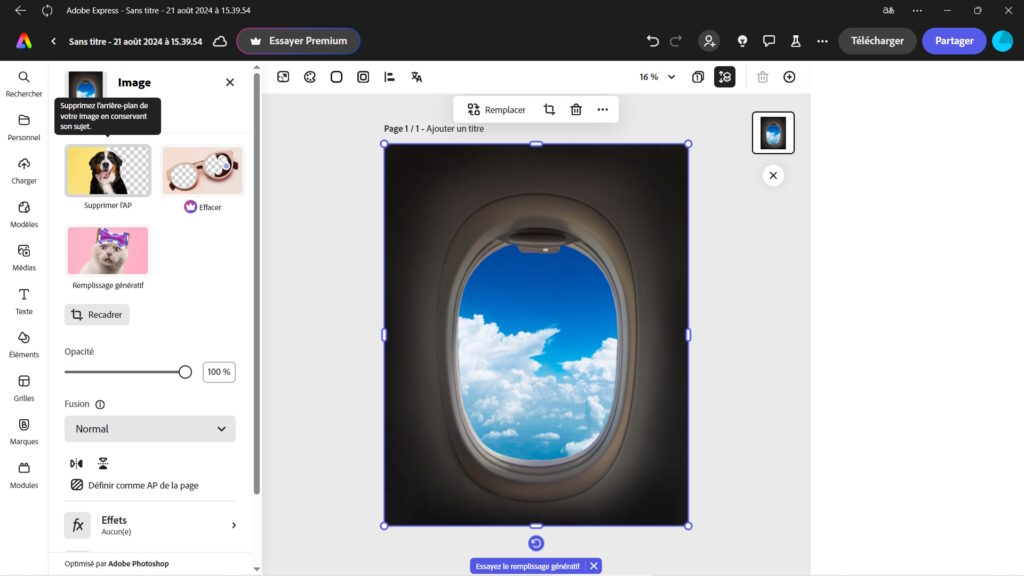
Cliquez sur l’outil Supprimer l’AP et laissez faire l’outil. Nul besoin de sélectionner, même grossièrement, l’élément principal de votre image, Adobe Express le détecte et supprime le fond.
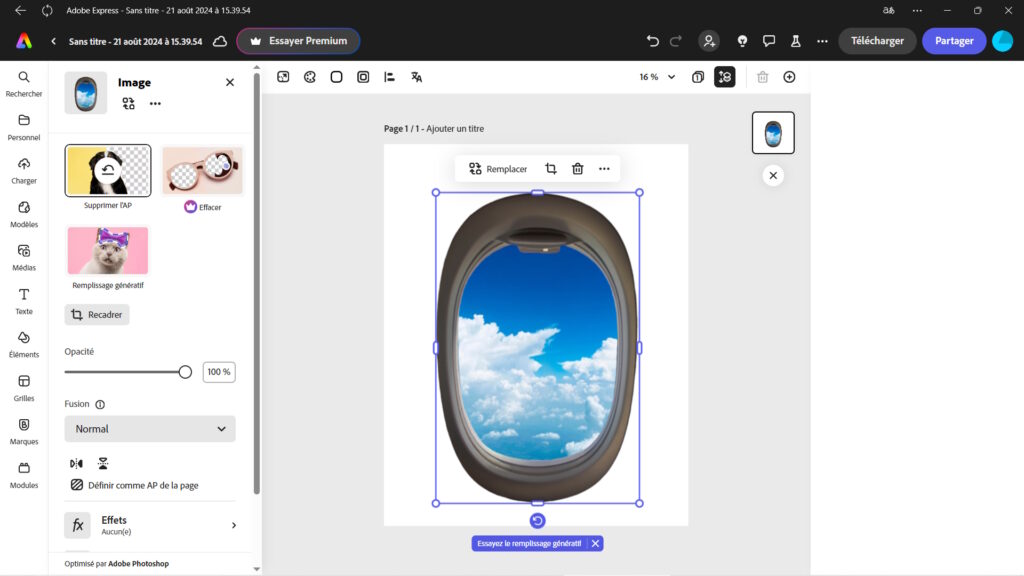
Vous pouvez ensuite choisir une couleur unie pour le fond, insérer un nouveau calque pour intégrer une image en arrière-plan ou télécharger votre image ainsi détourée au format PNG, prenant en charge la transparence.
Détourer un objet pour le supprimer
Si vous souhaitez supprimer un élément disgracieux, il vous faudra utiliser l’outil de Remplissage génératif. Vous pouvez le trouver dans la page d’accueil d’Adobe Express ou dans le même panneau latéral lorsque vous éditez une photo.
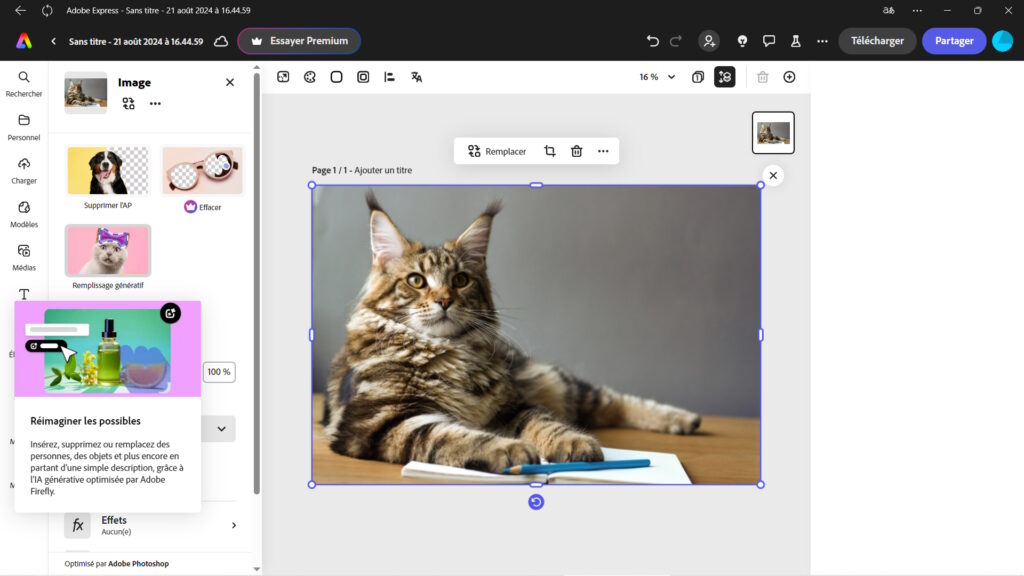
Cliquez sur Remplissage génératif pour activer l’outil. Choisissez ensuite la taille du pinceau et passez grossièrement sur l’objet à effacer. Si vous souhaitez simplement supprimer l’élément, laissez le champ « Décrivez ce que vous souhaitez voir » vide et cliquez sur Générer. Trois images modifiées seront alors proposées. Sélectionnez celle qui correspond le mieux à vos attentes, ou repassez votre pinceau si vous souhaitez effacer d’autres éléments.
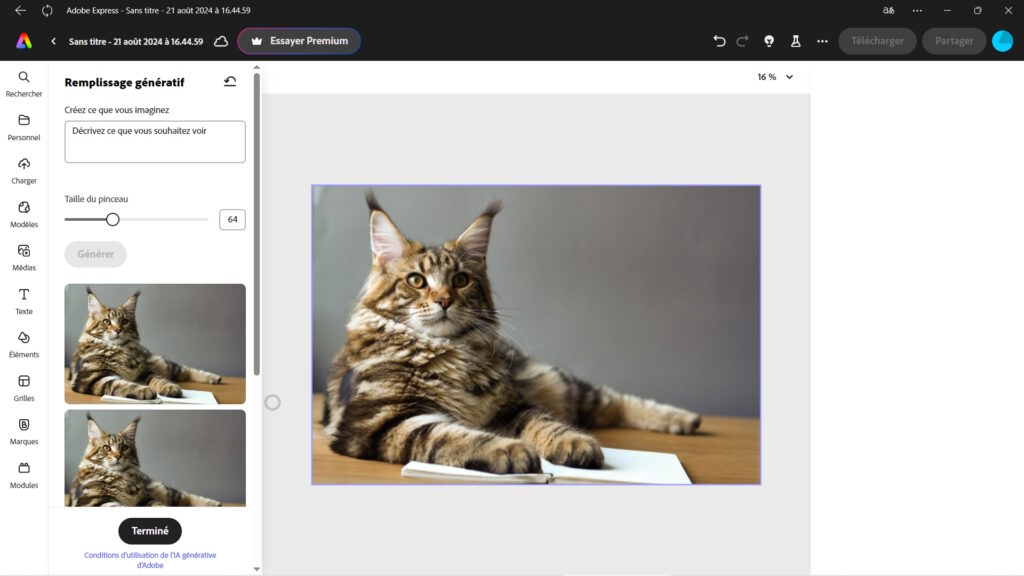
Comme vous avez pu le constater, il est possible de remplacer l’élément à effacer par un élément généré par l’IA. Remplissez le premier champ après avoir sélectionné l’élément à remplacer.
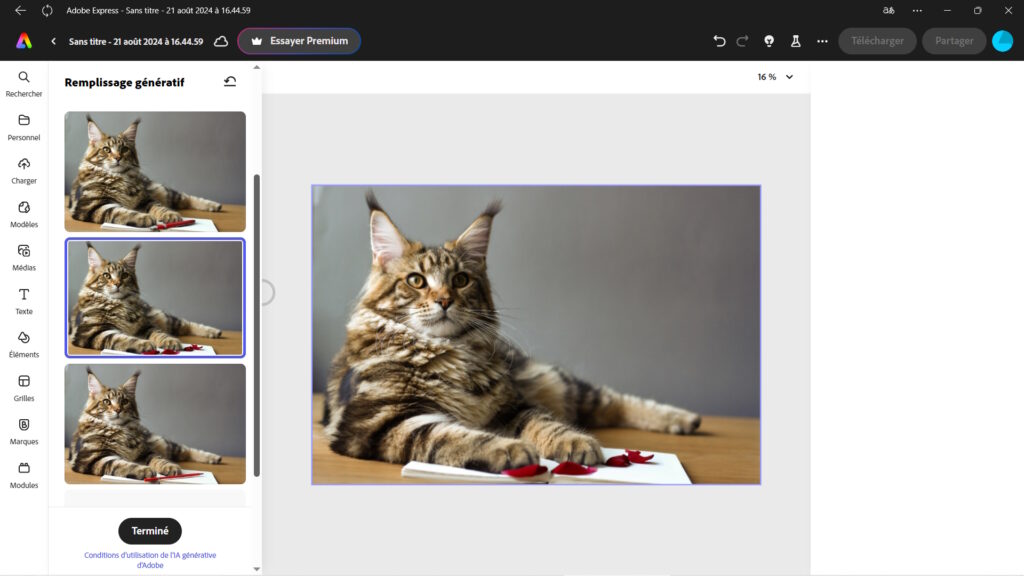
+ rapide, + pratique, + exclusif
Zéro publicité, fonctions avancées de lecture, articles résumés par l'I.A, contenus exclusifs et plus encore.
Découvrez les nombreux avantages de Numerama+.
Vous avez lu 0 articles sur Numerama ce mois-ci
Tout le monde n'a pas les moyens de payer pour l'information.
C'est pourquoi nous maintenons notre journalisme ouvert à tous.
Mais si vous le pouvez,
voici trois bonnes raisons de soutenir notre travail :
- 1 Numerama+ contribue à offrir une expérience gratuite à tous les lecteurs de Numerama.
- 2 Vous profiterez d'une lecture sans publicité, de nombreuses fonctions avancées de lecture et des contenus exclusifs.
- 3 Aider Numerama dans sa mission : comprendre le présent pour anticiper l'avenir.
Si vous croyez en un web gratuit et à une information de qualité accessible au plus grand nombre, rejoignez Numerama+.

Toute l'actu tech en un clin d'œil
Ajoutez Numerama à votre écran d'accueil et restez connectés au futur !

Tous nos articles sont aussi sur notre profil Google : suivez-nous pour ne rien manquer !











